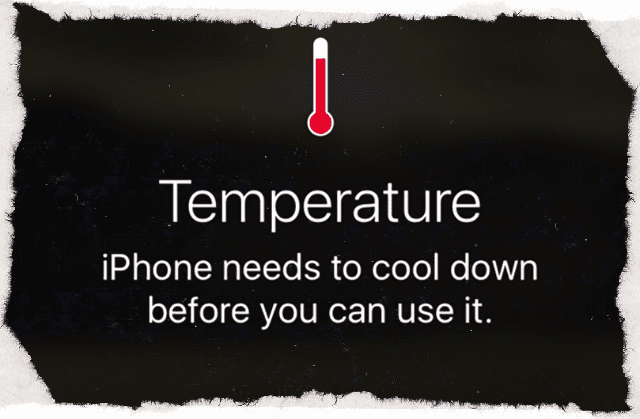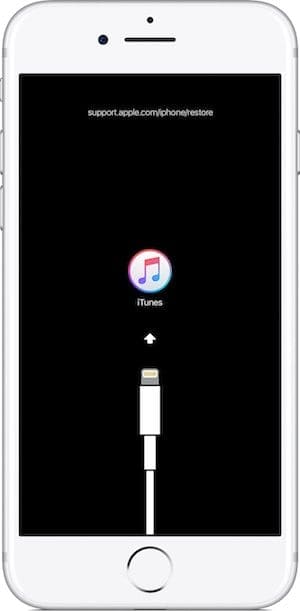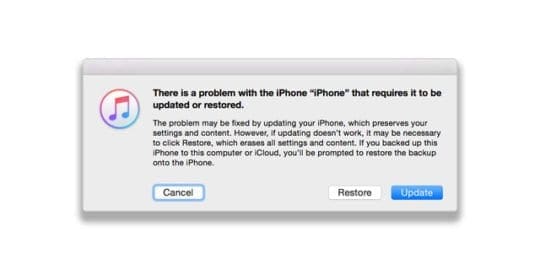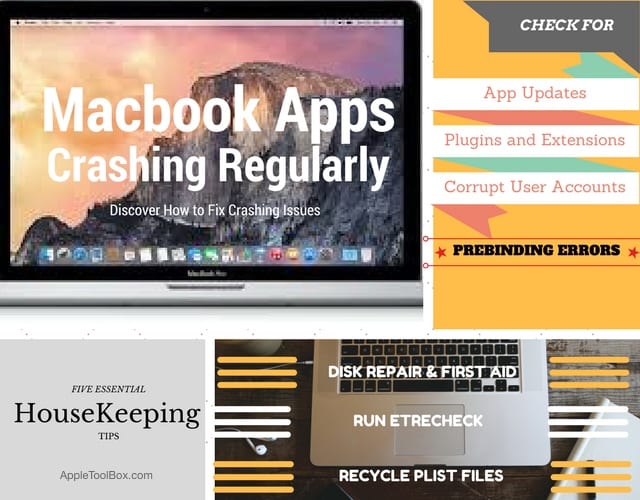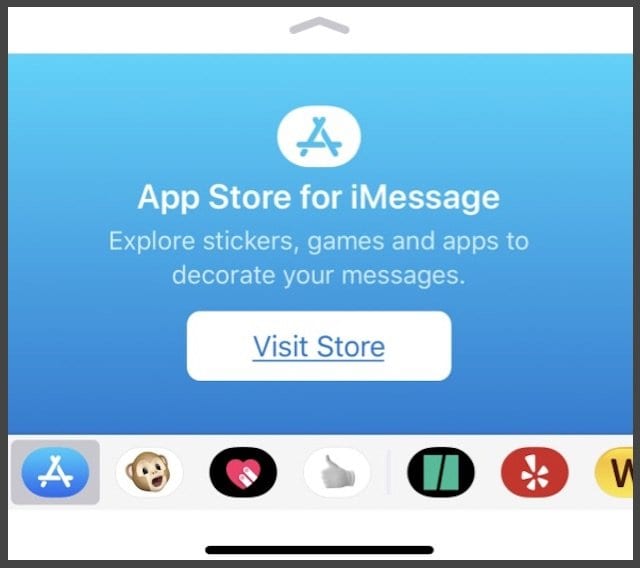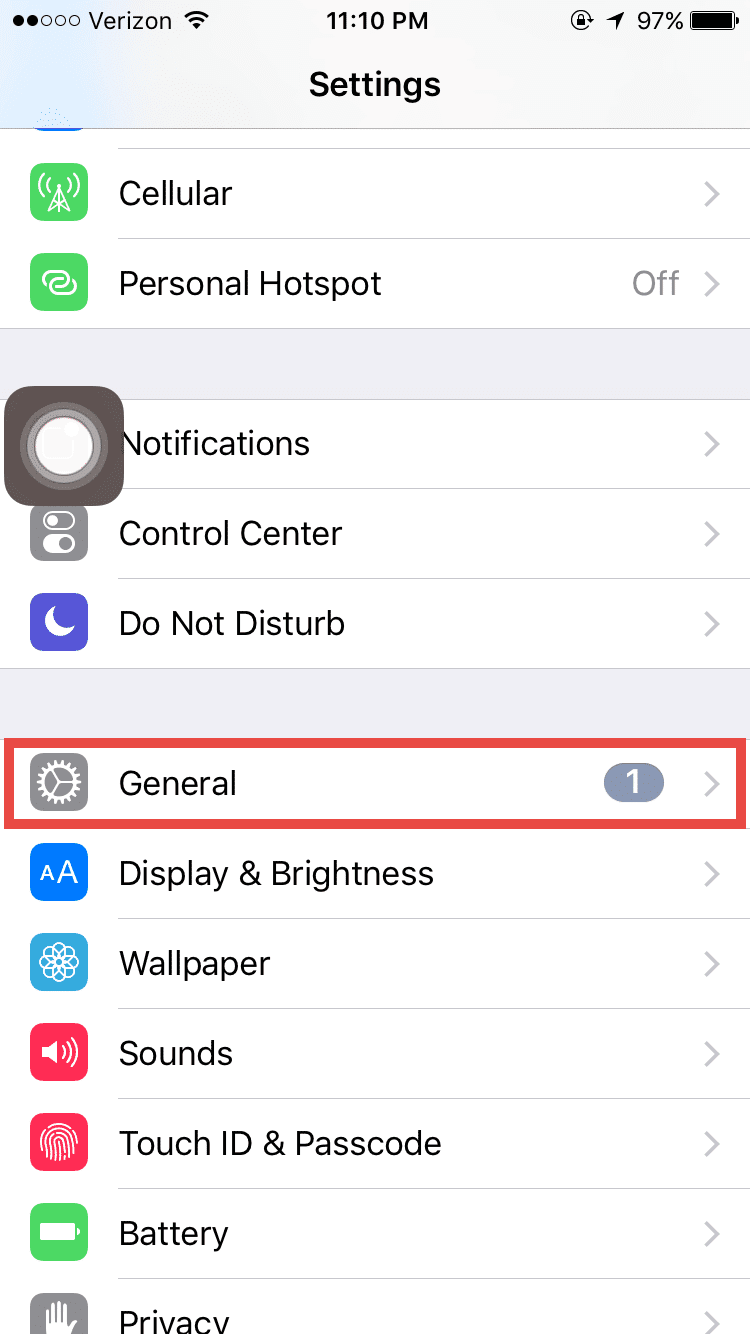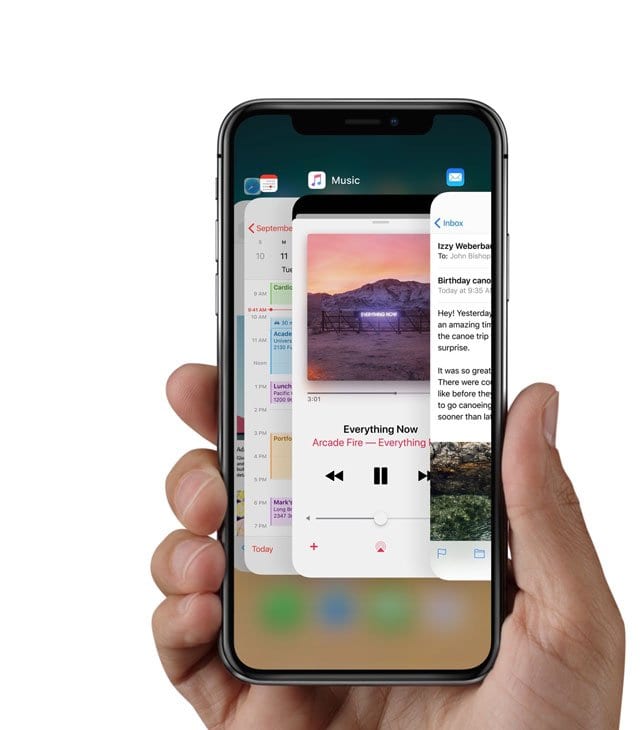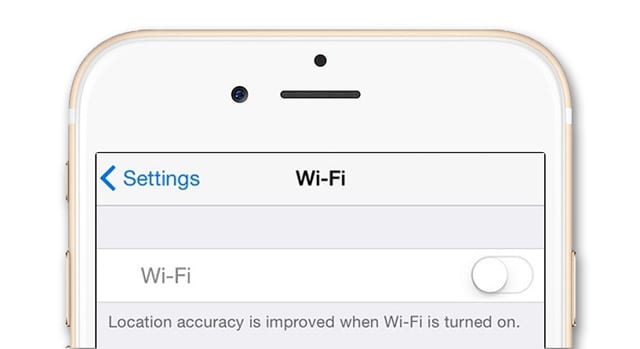Почему экран моего iPad или iPhone черный или пустой? Как это исправить!
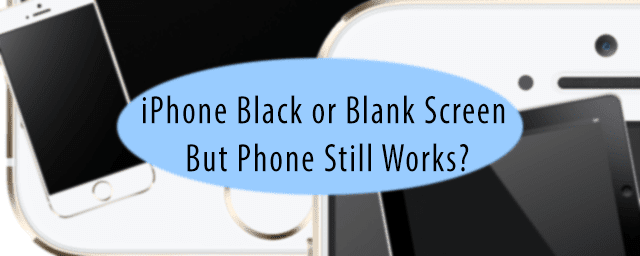
Может быть, вы немного дадите своему телефону отдохнуть и постараетесь не обращать на него внимания. Примерно через час, скрестив пальцы, вы повторите попытку. Но не повезло, черный экран продолжается. IPhone выглядит так, как будто он включен, и вы видите слабо освещенную сетку; вы просто не видите никаких иконок, экранов блокировки, пшик, нада!
Если это звучит знакомо, вы не одиноки. Черный или пустой экран на вашем iPhone, iPad или iPod часто является признаком более серьезной проблемы с оборудованием, но не всегда! В этой статье рассматриваются проблемы с программным обеспечением, которые вызывают черный или пустой экран, и приведены шаги по их устранению!
Быстрые советы 
Следуйте этим советам, чтобы исправить моменты, когда экран вашего iPhone становится черным или пустым.
- Попросите Siri увеличить яркость экрана
- Заряжайте свое iDevice несколько часов (или дней)
- Перезагрузите iPhone, iPad или iPod.
- Выполните принудительный перезапуск
- Охладите или согрейте свое устройство
Статьи по Теме
Помогите! Мой iPhone включен, но экран черный!
Некоторые читатели сообщают, что экран их iPhone или iPad становится «подсвеченным» черным цветом или что они видят пустой экран, даже когда устройство включено и работает.
Когда экран становится черным или пустым, звук вашего устройства может продолжать воспроизводиться и даже позволять вам использовать Siri или взаимодействовать с экраном, используя догадки!
Некоторые пользователи также сообщают, что эта проблема возникла после их последнего обновления iOS.
Почему экран моего iPad или iPhone черный или пустой?
Если вы ничего не видите на экране вашего iPad, iPod или iPhone, но продолжаете слышать, что устройство работает (например, вибрирует, звонит и издает другие звуки), это обычно указывает на аппаратную проблему.
Часто это проблемы с самим экраном или кабелем, который к нему подключается.
Однако всегда возможно, что есть проблема с программным обеспечением или iOS, поэтому давайте сначала взглянем на эти настройки, чтобы увидеть, сможем ли мы исправить это самостоятельно, бесплатно!
Экран моего iPhone черный! Что делать, если экран вашего iPad или iPhone стал черным
Попросите Siri увеличить яркость
Проблема может заключаться просто в яркости экрана.
Так что, если вы можете взаимодействовать с Сири, попробуйте попросить ее увеличить яркость экрана до максимума.
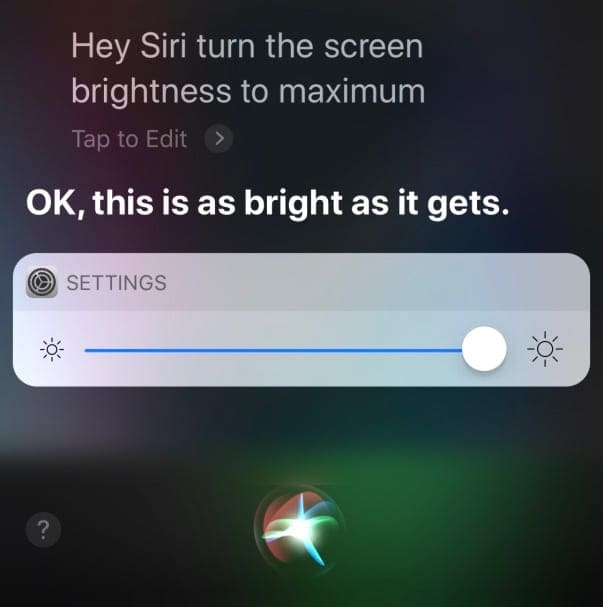
Посмотрим, имеет ли это значение. Если нет, продолжайте читать!
Проблемы с аккумулятором
- Возможно, проблема связана с аккумулятором. Так что подключите устройство к розетке и подождите несколько минут.

- Заряжайте свой iPhone или iPod для как минимум 10 минут 20 минут для iPad перед использованием – чем дольше заряжается, тем лучше.
- Обязательно проверьте кабель и зарядное устройство на наличие проблем, таких как потертые концы, грязные или жирные разъемы или порты. При необходимости очистите их или используйте другой кабель / зарядное устройство.
- Читатель Пол предлагает подключить ваше iDevice к сетевой розетке на очень долгое время (он подключил свой на 2 дня). Посмотрите, сбрасывает ли это ваш iDevice аккумулятор и управление питанием
Перезагрузите iPhone, iPad или iPod.
Если вы видите логотип Apple на экране своего устройства, скорее всего, проблема связана с программным обеспечением!
Используйте свое устройство и посмотрите, нормально ли оно работает.
Выполните жесткий перезапуск
Если вы видите логотип Apple, маловероятно, что проблема связана с оборудованием, а скорее связана с программным обеспечением.
Используйте свое устройство, как обычно, и посмотрите, решится ли проблема.
Проверьте свою температуру на наличие проблем с пустым или черным экраном
- Проблемы с черным или пустым экраном часто возникают, если вы используете устройство в экстремальных температурных условиях (например, когда слишком жарко или слишком холодно).
- Если слишком жарко, просто поместите устройство в прохладное место на несколько часов, чтобы оно остыло.
- А если слишком холодно, поместите iDevice в теплое место (но не жаркое) на несколько часов, чтобы оно нагрелось.
- Использование устройства iOS в холодных условиях за пределами его рабочего диапазона может временно сократить срок службы батареи и вызвать отключение устройства.
- Срок службы батареи вернется к норме, когда вы вернете устройство к более высокой температуре окружающей среды.
- Старайтесь всегда использовать свои устройства iOS при температуре окружающей среды от 0 до 35 ° C (от 32 до 95 ° F).
Отрыгни этого ребенка! 
Если перечисленные выше решения не работают, возможно, кабель дисплея вашего iDevice отсоединился или частично отсоединился от разъема.
Если iPhone, iPod или iPad все еще находится в ведении Applecare, назначьте встречу с гением и отнесите его на проверку.
Если ваше устройство все еще не находится на гарантии, некоторые люди сообщают об успехе «отрыжки» своих устройств.
- Сначала заверните iPhone или iPad в мягкую ткань или полотенце.
- Переверните его экраном вниз, чтобы задняя часть iPhone или iPad была обращена к вам.
- Затем похлопайте по задней части устройства, как будто вы отрыгиваете ребенка.
«Отрыжка» вашего iPad, iPod или iPhone часто помогает снова подключить эти разъемы экрана LDC / OLED.
Последняя остановка для проблем с пустым экраном
Восстановите свое устройство в iTunes, подключив его к компьютеру.
- Подключите устройство к компьютеру и откройте iTunes.
- Если у вас нет компьютера, возьмите его или зайдите в Apple Store.
- Пока ваше устройство подключено, заставить его перезапустить следуя инструкциям выше
- Не отпускайте, когда видите логотип Apple. Держите, пока не увидите экран режима восстановления

IPhone 7 в режиме восстановления необходимо восстановить с помощью iTunes - При выборе восстановления или обновления выберите Обновить

- iTunes пытается переустановить iOS без стирания ваших данных
- Если это займет более 15 минут, ваше устройство выйдет из режима восстановления.
- Повторите шаги 2 и 3.
- iTunes пытается переустановить iOS без стирания ваших данных
iTunes не распознает ваше устройство?
Если iTunes не видит ваше устройство, попробуйте режим DFU.

Режим DFU (обновление прошивки устройства) позволяет iTunes обмениваться данными с вашим iDevice без загрузки iOS и загрузки.
Восстановление DFU полностью стирает ваше iDevice, а затем устанавливает новую копию последней версии iOS и прошивки на ваше устройство. Это как начинать с нуля!
Поэтому, если вы рассматриваете возможность восстановления DFU, убедитесь, что у вас есть резервная копия, или двигайтесь вперед, зная, что ваше устройство полностью стерто.
Нет времени? Посмотрите наше видео!
Нужно починить экран iPhone или iPad? Обратитесь в службу поддержки Apple
Если ни один из описанных выше шагов не сработал для вашего устройства, вероятно, у вашего iPhone или другого оборудования iDevice есть проблема, обычно с разъемом или кабелем дисплея экрана. Скорее всего, вам понадобится Apple для ремонта экрана iPad или iPhone.
В большинстве случаев проблемы с оборудованием означают поездку в местную или онлайн-службу поддержки Apple или в региональный сертифицированный ремонтный центр Apple.
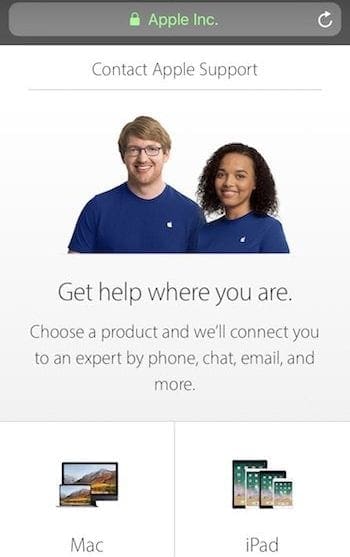
Обратитесь в службу поддержки Apple чтобы настроить службу, если у вас есть какие-либо из этих проблем:
- Вы по-прежнему видите черный или пустой экран после зарядки, принудительного перезапуска и выполнения указанных шагов.
- Ваш iPad, iPhone или iPod Touch распознается iTunes, но на экране ничего не отображается или вы видите слабое свечение
- Вы видите черный экран, но слышите предупреждения, звуки и вибрацию.
- Ваш экран включен, но не реагирует на такие вводы, как касание, скольжение и другие жесты
- Кнопка «Домой» или кнопка «Режим сна / Пробуждение» на iDevice сломана или застряла
- Ваш iDevice застрял на логотипе Apple
- На iPhone или iPad отображается сплошной цвет, или iTunes его не распознает
Зачем использовать службу поддержки Apple или сертифицированные сервисные центры Apple?
Если ваш iPhone, iPad или iPod находится на гарантии, имеет смысл обратиться только в Apple или ее авторизованные мастерские! Apple требует, чтобы все ремонтные работы, на которые распространяется гарантия Apple, выполнялись сертифицированными специалистами Apple.
И обычно ремонт, выполненный в рамках активного плана Apple Care +, дешевле, чем ремонт в другом месте.
Кроме того, когда Apple ремонтирует ваше устройство, оставшаяся гарантия по-прежнему действует.
Если Apple подозревает или имеет доказательства того, что ваше устройство было отремонтировано в неутвержденном магазине, ваша гарантия автоматически аннулируется.
Чтобы узнать, распространяется ли на ваше устройство гарантия Apple, используйте этот инструмент и введите серийный номер вашего устройства.
Заворачивать
Обычно вы исправляете пустые или черные экраны на iPhone, iPad и других iDevices, следуя рекомендованным выше шагам.
Мы обнаружили, что вы решаете большинство этих проблем, выполняя аппаратный перезапуск, удерживая кнопку сна / пробуждения и кнопку «Домой» или кнопки увеличения / уменьшения громкости (в зависимости от модели iPhone) вместе не менее десяти секунд И игнорируя красный ползунок.
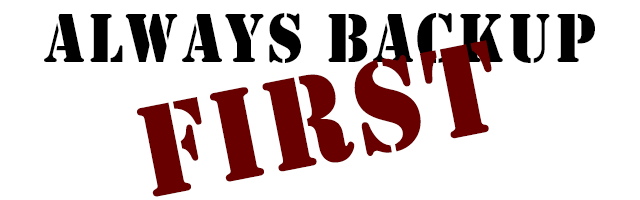
Но на всякий случай, если это произойдет снова, не забудьте сделать резервную копию своего iPhone или другого iDevice, чтобы вы НИКОГДА не потеряли ценные данные.
Желательно, чтобы вы выполняли резервное копирование, следуя нашему правилу 2X2 (2 облачных и 2 локальных резервных копии). Это может показаться излишним, но лучше перестраховаться!
Советы читателям 
- Некоторым читателям удается надавить или постучать ладонями по задней стороне своих iPad или iPhone, чтобы отобразить логотип Apple или главный экран. Если этот наконечник для чтения работает для вас, возможно, у вашего iPhone слабое соединение, вероятно, плохое соединение с ЖК-экраном или материнской платой. Эта проблема обычно возникает снова. В этом случае отнесите свой iPhone или iDevice в Apple Store или в сертифицированный ремонтный центр Apple, чтобы заменить и исправить плохие соединения. Этот ремонт не является делом своими руками, так как требует пайки.
- Пол рекомендует заряжать iDevice от розетки в течение нескольких дней, особенно если у вас недавно была замена или обновление оборудования.
- Если вы видите свечение на экране, но ничего не видите, Пол рекомендует проверить iPad, подключив к нему iTunes. Если iTunes распознает устройство и может обмениваться данными с ним, вероятно, экран отключен или имеет свободный кабель разъема экрана. Единственное лекарство от этого – снять экран и надежно подсоединить кабель – либо DYI, либо через сервисный центр Apple. Для тех, кто занимается самоделкой, Пол предупреждает, что выполнение этого исправления самостоятельно почти всегда приводит к треснувшему экрану, поэтому купите новый экран для своего iDevice (проверьте марку и модель), прежде чем начинать ремонт!